- Kirby
9 січня, 05:32
На тему: Люк ревізійний: сутність та призначення в будівництві - limaaaa
5 січня, 12:43
На тему: Воїни чи раби ЗСУ? Навіщо Порошенко заганяє військових у глухий кут - Antip
30 грудня 2025, 13:55
На тему: Люк ревізійний: сутність та призначення в будівництві - admin1
23 грудня 2025, 06:19
На тему: Новорічні дерева коштують від 100 до 500 гривень - Desser
22 грудня 2025, 10:46
На тему: Види і особливості кігурумі — на які заходи їх можна одягнути
Как правильно обновлять Медок
Обновление программного обеспечение - критичный процесс. Сколько уже существует историй, когда компании взламывали, распространяли в свободный доступ конфиденциальную информацию, по одной-единственной причине - системный администратор не поставил обновление системы безопасности.
Причин для не установки обновления может быть много - нелицензионное ПО, недостаток времени или опасения, что после обновления система будет работать неправильно. Вот только урон, который может понести компания от не-установки обновлений - намного больший, чем дискомфорт от переехавшей кнопки.

Как установить последнее обновление Медок
Медок - это программа для электронного документооборота. Обновление программы такого типа - это обязательное условие, если вы не хотите, чтобы в какой-то момент ваша внутренняя документация оказалась в свободном доступе.
Установить обновление вы можете одним из двух способов - в автоматическом режиме или вручную. Второй вариант актуален, если вы работаете с программой без доступа в Интернет или если ваш технический отдел проверяют обновление в изолированной среде.
Как обновить Медок автоматически
Если вы используете локальную версию Медка (установленную на один конкретный компьютер, а не ту что размещена на сервере), то вам будет предлагаться обновление при каждом входе в программу. Если вы отказались от обновления, но потом передумали - перейдите мышкой в верхнее меню вашей программы и нажмите кнопку “Обновить программу”.
После нажатия на кнопку - вы получите всплывающее окно с Мастером установки. У вас будет возможность выбрать версию ПО, которую вы хотите поставить - в выпадающем окне над списком изменений справа. Нажимаем кнопку Далее и ожидаем пару минут.
Для программы Медок, обновление доступно и в серверном исполнении. В таком случае версии программы на локальном компьютере отключаться на время обновления и возобновят свою работу уже в новой версии после окончания процесса.
Чтобы запустить обновление на сервере - необходимо зайти в меню Пуск - Программы - Сервер Медок - Мониторинг пользователей.
В этом меню входим по администраторскими доступами и запускаем процесс обновления.
Важно! Перед тем как запустить обновление - предупредите всех пользователей, чтобы они сохранили свою работу и закрыли программу, иначе потеряют все свои данные.
Как обновить Медок вручную
Для того, чтобы произвести ручное обновление, нужно зайти на сайт Укрзвит или на сайт Медок и найти там разделы - Обновление Медок - Последняя версия.
Обратите внимание на то, что вам нужно скачать несколько файлов, если вы давно не обновляли программу. Для начала - проверяем вашу версию приложения. Проверить версию можно несколькими путями:
-
В заголовке вашего окна - на сером фоне будет указана версия программы.
-
В меню Справка - О Программе
-
При запуске программы в окне авторизации также будет указана ваша версия.
Теперь смотрим на сайте наличие обновлений после вашей версии и скачиваем их все. После того как вы скачали файлы на локальное хранилище - время их устанавливать. Процедура установки повторяет процедуру автоматического обновления, потому инструкцию смотрите выше.